Технологии дополненной реальности становятся все популярнее не только в сфере развлечений, но и в образовании. Предлагаем вам 10 заданий, которые вы легко создадите с помощью сервиса WebAR и сможете использовать со своими студентами как на уроке, так и при организации домашнего задания.
Как начать работу в сервисе
- Зарегистрируйтесь на сайте , указав почту.
- В разделе «Мои проекты» на боковой панели вы увидите опцию «Добавить проект». На этой странице будут храниться все созданные вами проекты;
- Нажмите «Добавить проект», затем тип проекта, а на появившейся странице в верхнем углу «Редактировать AR».
Так выглядит личный кабинет:
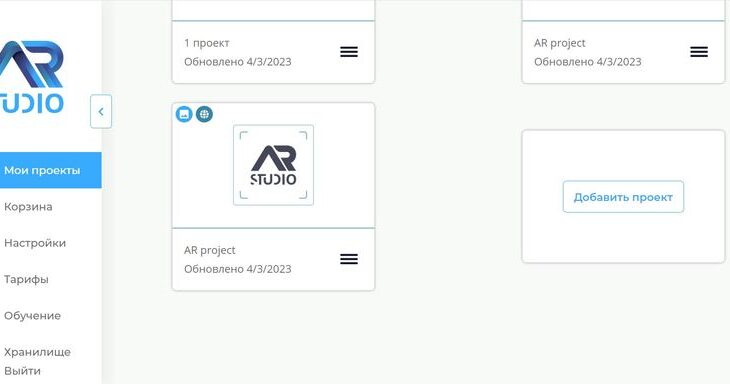
Открывать готовые проекты ваши студенты смогут в браузере или через приложение WebAR. Рекомендуем выбирать первую опцию, чтобы ученикам не приходилось скачивать приложение специально.
Сервис предлагает четыре различных типа проекта:
- Сканирование QR-кода: пользователь сканирует код и видит объект в дополненной реальности.
- Сканирование фото: оно тоже предполагает сканирование кода, а затем сканирование картинки. Важно подбирать фотографию или картинку с яркой цветовой палитрой, чтобы не возникло проблем при сканировании. Если фото недостаточно хорошего качества, то сервис сообщит об этом.
Совет: обязательно проверяйте проект перед тем, как использовать в классе. Часто изображение не сканируется даже при хорошей детализации. В этом случае используйте первый тип проекта.
- Наложение виртуальных сцен по координатам GPS. Идеально подходит для создания виртуальных туров и экскурсий. Координаты GPS необходимо будет вводить вручную.
- Наложение виртуальных сцен на поверхности реального мира. Это наиболее сложная опция и требует продвинутого владения сервисом.
Сохраняйте готовый QR-код, который вы найдете на странице проекта, кликнув на опцию «Экспортировать QR-код». Рекомендуем сохранять в формате png.
Первые три опции наиболее просты в использовании, поэтому вы достаточно быстро создадите 10 активностей и сможете удивить студентов.
Задания:
- Создание открытки
- Дополненный квест
- Вопросы к аудио/тексту
- Викторина по изученной теме
- Создание рекламы/меню
- Игра «Угадай»
- Виртуальный тур
- Визитка
- Импровизированная история
- Что услышали?
Задание 1. Проектная работа «Создание открытки»
Преподаватели часто предлагают сделать открытки в честь праздников в рамках тематических уроков. На старшей ступени обучения подросткам и взрослым можно предложить создать необычный подарок.
Спланируйте урок, целью которого будет совместное поэтапное создание открытки, а в качестве домашнего задания ученикам нужно будет придумать свой вариант.
Инструменты: картинка/видео.
Логика сервиса: пользователь наводит камеру на обычное изображение и видит дополнительную картинку или видео.
Как создать:
- Выберите инструмент «Сканирование QR-кода».
- Добавьте изображение на первый слайд. Пусть это будет готовая открытка.
- Создайте второй слайд и добавьте другую открытку, изображение или видеопоздравление.
- Добавьте на первое изображение логику перехода к следующей открытке, как показано на скриншоте:
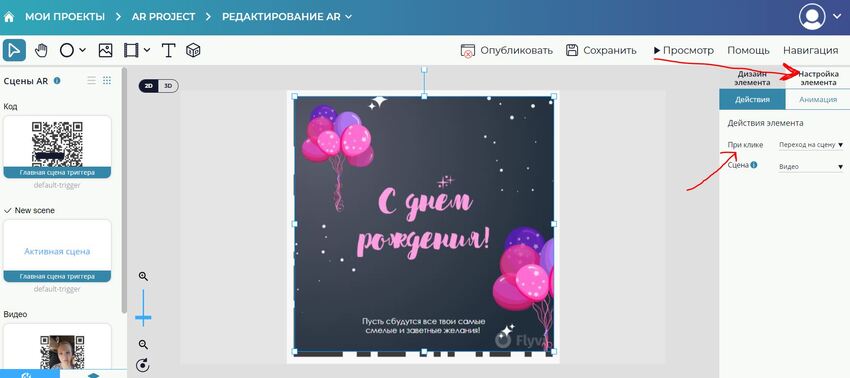
Готовые открытки можно найти или отредактировать на сайте Flyvi. Наведите камеру смартфона на QR-код, чтобы увидеть пример.
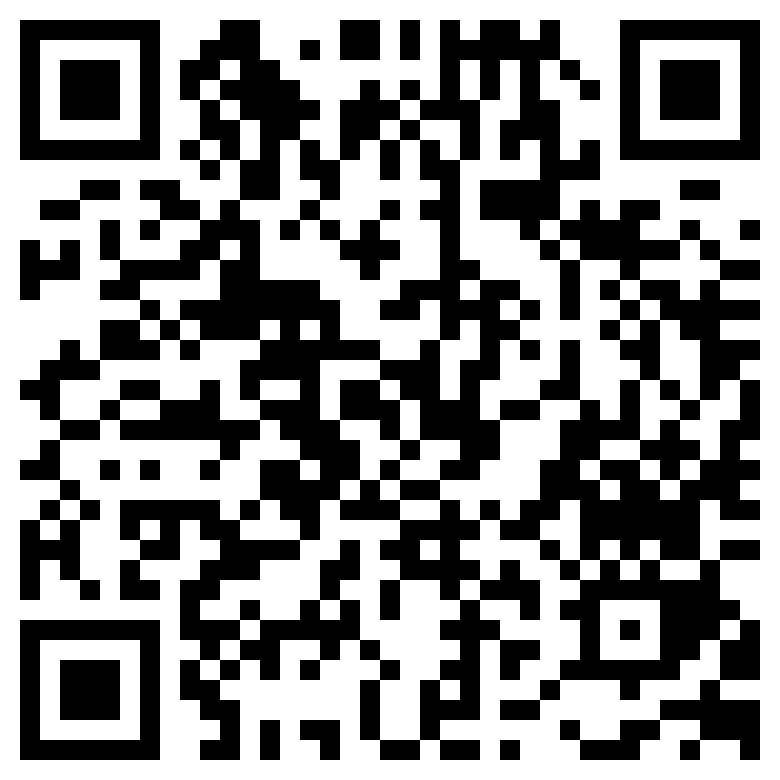
Советуем и эти статьи:
Задание 2. Дополненный квест
О том, как проводить итоговое занятие в виде квеста, мы писали в статье 3 бесплатных сайта для создания онлайн-квеста. Вы можете усложнить формат и удивить студентов, создав дополненную интерактивную игру. Если у вас есть возможность провести квест на улице или с переходом в разные помещения, то в шаблоне включен вариант сканирования объектов на местности.
Инструменты: текст, фигуры, картинки.
Логика сервиса: при наведении камеры на QR-код, пользователь видит 3-5 станций. Переходя на новую станцию, студенту необходимо выполнить задание или ответить на вопрос.
Как создать:
- На первом слайде создайте 3-5 станций, хорошим вариантом будет выбор 3D-фигур (выберите нужные из библиотеки инструмента 3D-модель).
- Подберите вопросы, на которые должны будут ответить студенты.
- Создайте страницы по числу вопросов и настройте логику перехода от 3D-фигуры к заданию станции.
- В конце квеста вы можете вручить студентам подарок, например, стикер или смешное видео.
Наведите камеру смартфона на QR-код, а затем на изображение, чтобы увидеть пример небольшого квеста.
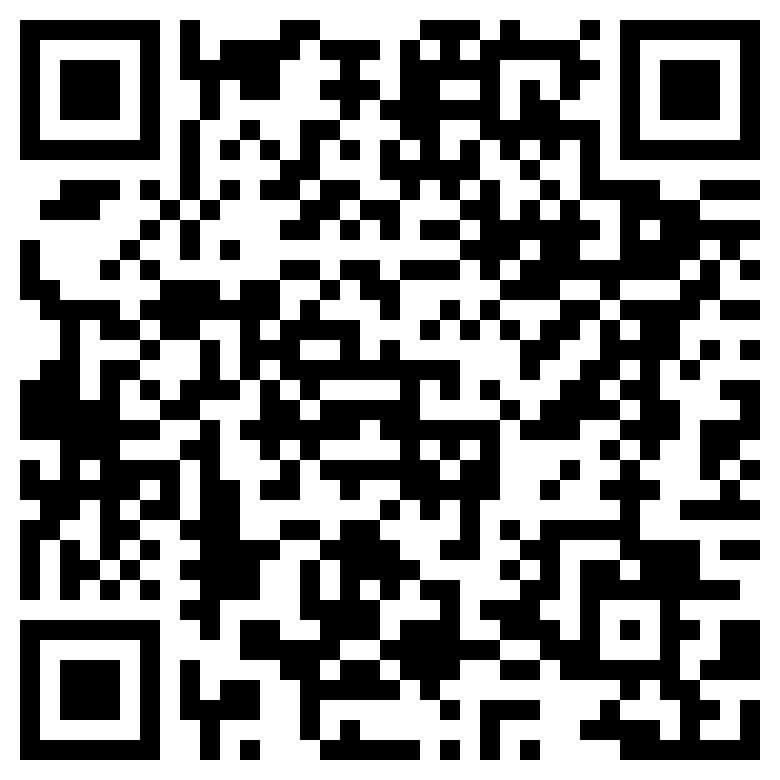
Вас могут заинтересовать и другие идеи необычных уроков:
Задание 3. Вопросы к аудио/тексту
Если ваши студенты не хотят смотреть на экран компьютера или в учебник, предложите им отсканировать код и увидеть вопросы прямо на телефоне.
Инструменты: картинка, текст.
Логика сервиса: при наведении камеры на QR-код, пользователь видит картинку с вопросами или утверждениями. Вы можете также написать текст, который появится в дополненной реальности.
Как создать:
Добавьте картинку с вопросами или текст прямо на QR-код на первом слайде. Наведите камеру смартфона на QR-код, чтобы увидеть пример такого задания.
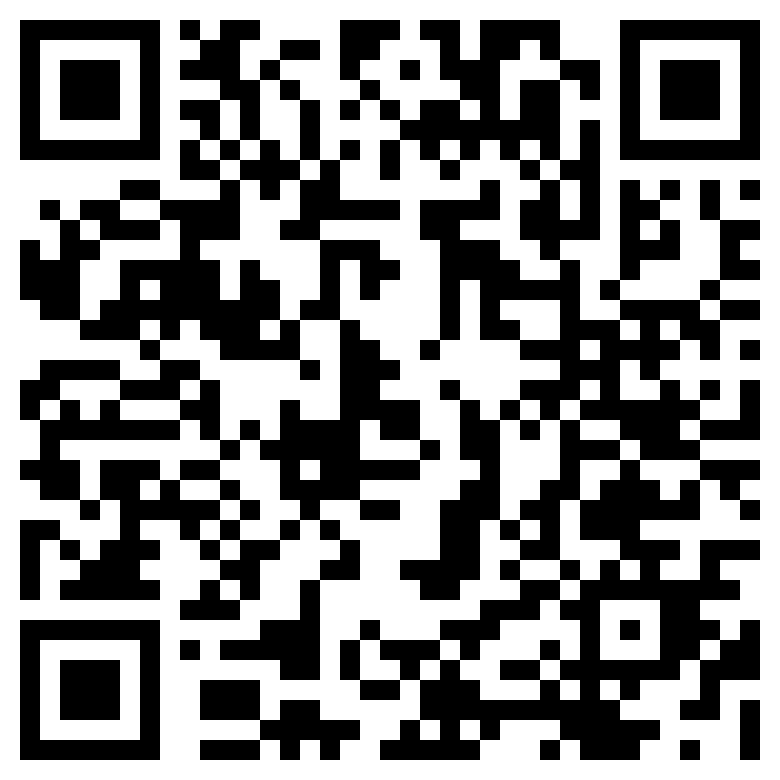
Задание 4. Викторина по изученной теме
Обычный тест можно превратить в дополненный за несколько минут.
Инструменты: картинка.
Логика сервиса: при наведении камеры на QR-код, а затем на изображение местности, пользователь видит вопросы и варианты ответа.
Как создать:
Подготовьте вопросы и варианты ответов, впишите их в нужные поля и проверьте, что логика переходов настроена правильно.
Задание 5. Проектная работа «Создание рекламы/меню»
Вы можете спланировать урок, целью которого будет совместное создание проекта меню или рекламы. Особенно хорошо такой проект подходит в контексте тем «Еда», «Рестораны», «Магазины» и «Шопинг».
На уроке вы поэтапно работаете над созданием меню/рекламы в графическом или видеоредакторе, встраивается его в QR-код со студентами, а дома им нужно будет создать свой проект.
Инструменты: картинка/видео.
Логика сервиса: при наведении камеры на QR-код, пользователь видит картинку или видео.
Как создать:
Измените предлагаемые варианты меню, добавьте необходимые картинки или видео. Наведите камеру смартфона на QR-код, чтобы увидеть пример такого меню.
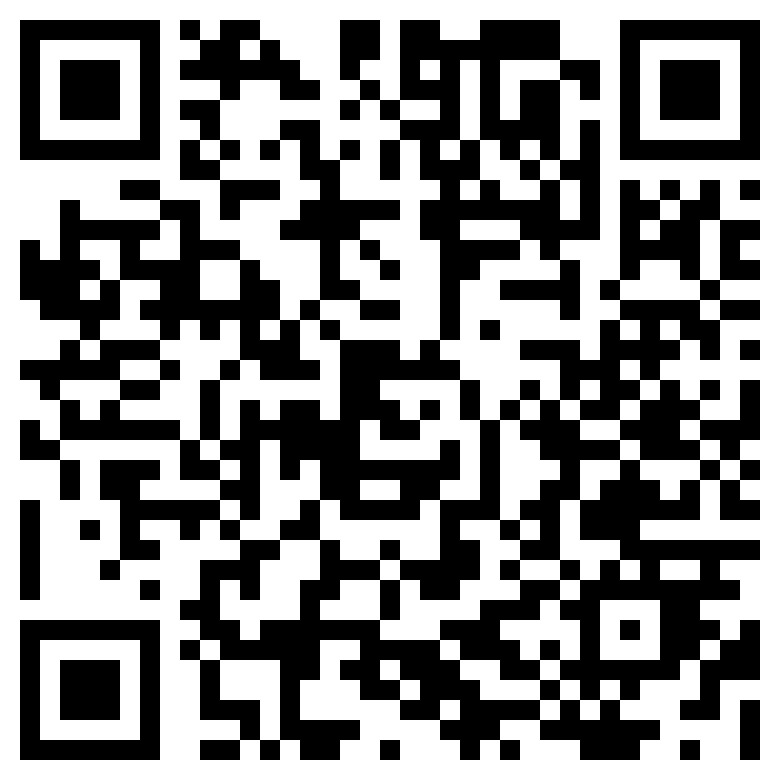
Задание 6. Игра «Угадай»
Устное описание картинок — замечательное упражнение для развития умений говорения. Вы можете организовать игру «Угадай» в дополненной реальности.
Правила игры: в паре один из студентов наводит камеру на QR-код и видит изображение. Задача ученика описать это изображение, а партнер должен угадать, какое изображение из предложенных было загадано.
Инструменты: картинка.
Логика сервиса: при наведении камеры на QR-код, пользователь видит картинку.
Как создать:
Техника создания та же, что и в задании 3. Разместите в верхней части слайда или доски обычные картинки, а в нижней части — QR-коды. Свои картинки можно создать в сервисе Bitmoji. О том, как еще можно использовать этот сайт, мы писали в статье Как использовать Bitmoji на онлайн-уроках.
Наведите камеру смартфона на QR-коды, чтобы увидеть дополненные картинки.
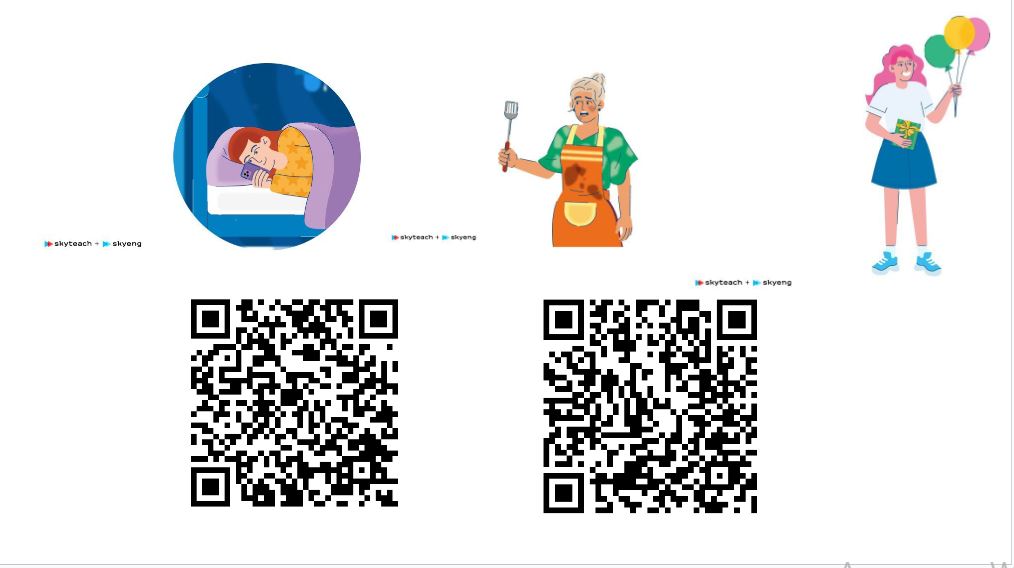
Задание 7. Виртуальный тур по городу/экскурсия
Это задание может предложить учитель уже в готовом виде на тематическом уроке, а также разработать экскурсию вместе с учениками как проектную работу.
Виртуальный тур представляет собой коллекцию нескольких достопримечательностей и описаний их истории или интересных фактов. Идеи для экскурсий можно найти по запросу «Название города + виртуальный тур». Например, на этом сайте можно найти прекрасные виртуальные путешествия по достопримечательностям Лондона.
Инструменты: картинка, текст.
Логика сервиса: при наведении камеры на QR-код, пользователь видит список достопримечательностей.
Посмотрите пример виртуального тура по одному из залов Букингемского дворца.
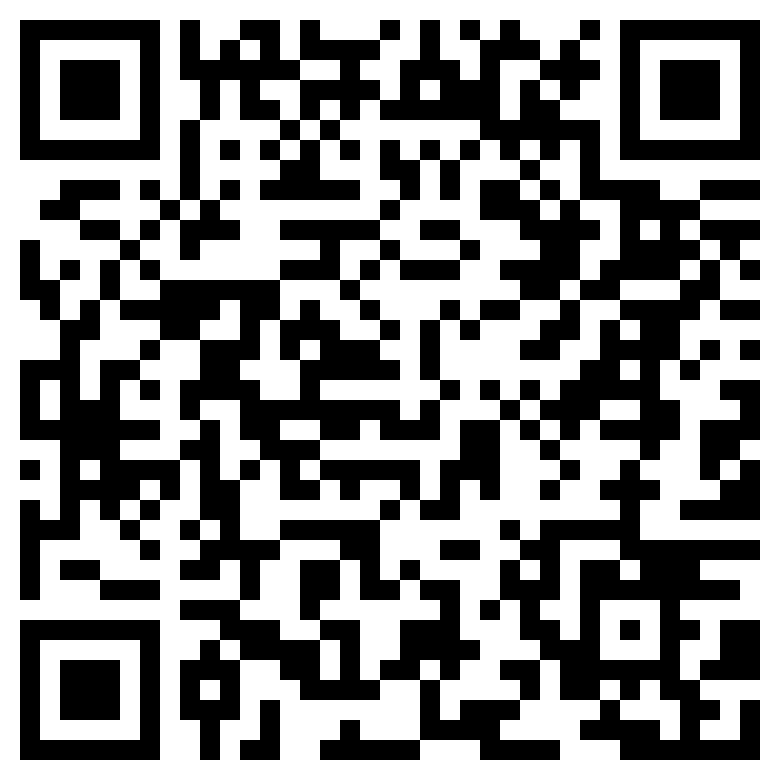
Задание 8. Визитка в качестве домашнего задания
Преподаватели часто предлагают ученикам рассказать о себе, ответить на вопрос о хобби и увлечениях. Отличным вариантом будет предложить каждому студенту выполнить задание в дополненной реальности, отправить QR-код на общую доску (например, Padlet) и организовать голосование за лучшую визитку.
Запланируйте урок, на котором вы покажете сначала свою готовую визитку, затем вместе с учениками создадите другую, а в домашнем задании студенты должны будут работать самостоятельно.
Инструменты: фигуры с текстом и видео.
Логика сервиса: при наведении камеры на QR-код, пользователь видит категории фактов о человеке. Нажимая на категорию, пользователь смотрит видео.
Как создать:
Выбрать стандартный шаблон «Визитка с AR». Он позволяет легко изменить данные и встроить видео за 5 минут. Достоинством шаблона является возможность встроить ссылки на социальные сети, сайт и другие ресурсы.
Задание 9. Импровизированная история
Рассказ по картинкам — популярное упражнение, но что, если ученик не сразу увидит все иллюстрации, да еще и в дополненной реальности?
Правила: студент наводит камеру на QR-код и видит изображение. Студент начинает историю, описывая то, что происходит на картинке. Затем по клику появляется следующее изображение, никак не связанное с предыдущим. Задача студента — продолжить историю логично. Важно подобрать наиболее чуждые картинки.
Инструменты: картинка.
Логика сервиса: при наведении камеры на QR-код, пользователь видит картинку. Описав картинку, студент нажимает на геометрическую фигуру и переходит к следующей картинке.
Как создать:
- Создайте количество слайдов по числу картинок в истории (4-6).
- Разместите картинки по одной на слайд.
- Добавьте цветную фигуру на каждый слайд с картинкой, кроме последней, и настройте переход к следующему слайду.
Пример задания.

Еще больше полезных сервисов для уроков английского:
Задание 10. Что услышали?
Цель упражнения — совершенствование умений аудирования с общим пониманием услышанного. Студентам нужно прослушать аудио и выбрать картинку в дополненной реальности, которая соответствует содержанию аудиотекста.
Такое упражнение подходит для любого типа текста, а также прекрасно дополнит урок по аудиосказке, мультфильму или фильму. Идея еще может быть использована для совершенствования умений в чтении.
Инструменты: картинка.
Логика сервиса: при наведении камеры на QR-код, пользователь видит несколько картинок. Необходимо кликнуть на верную картинку.
Как создать:
- Создайте 3 дополнительных слайда: для картинок, для верного ответа, для неправильных ответов.
- Скачайте картинки из интернета.
- Разместите все иллюстрации на один слайд. Лучше всего они смотрятся, когда расположены по кругу или полукругом.
- Настройте переход от каждой картинки: верный вариант ведет к слайду с поздравлением или похвалой, все неправильные варианты ведут на слайд «Попытайся еще раз».
Пример такого задания.
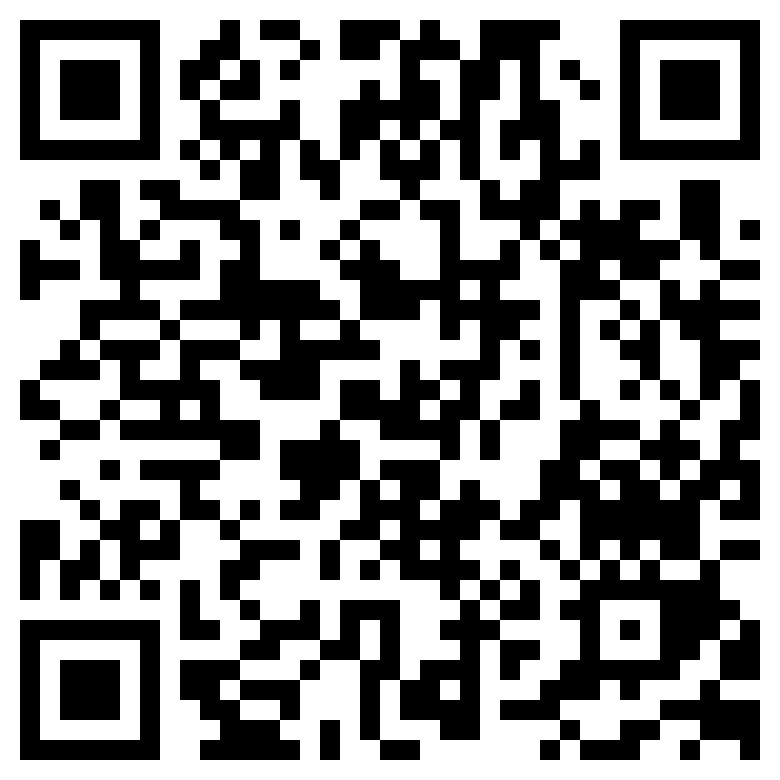
На первом слайде проекта сделайте оглавление с помощью фигур и текста и настройте переход на нужный слайд. Тогда вы сможете создавать почти неограниченное количество активностей.
Вы можете создать активности без использования дополненной реальности, однако эта технология удивит студентов, вовлечет в занятие, и, возможно, ученики по-новому взглянут на урок.



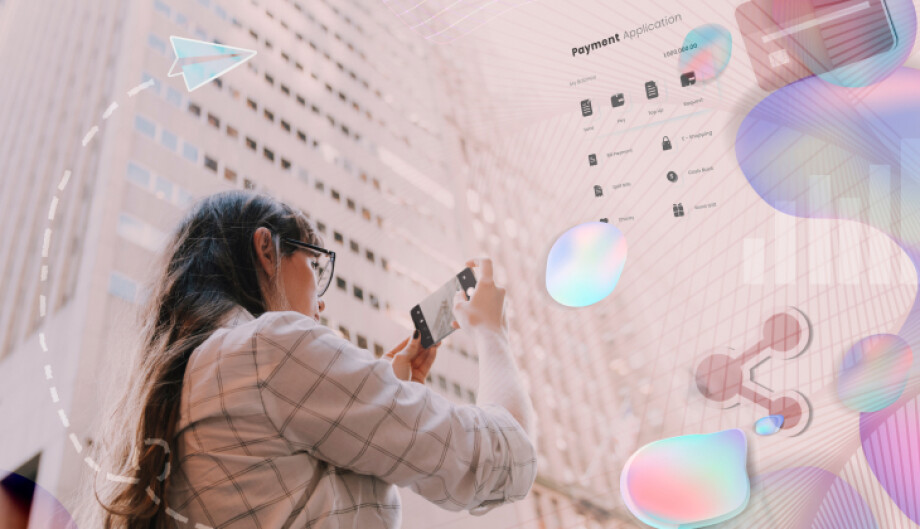
















 Вероника Аветисян
Вероника Аветисян 
 Татьяна Тюменцева
Татьяна Тюменцева 
 Елена Тимофеева
Елена Тимофеева